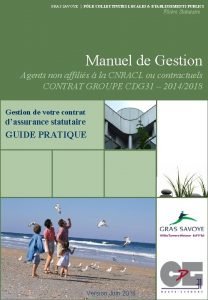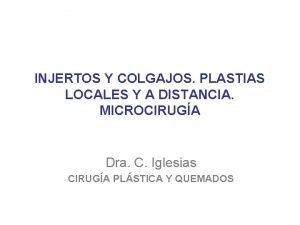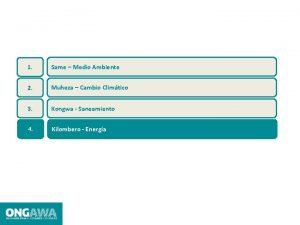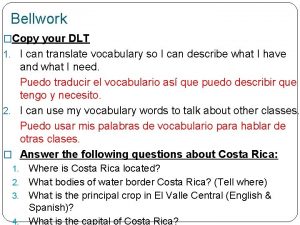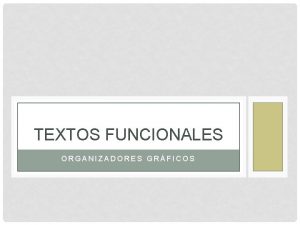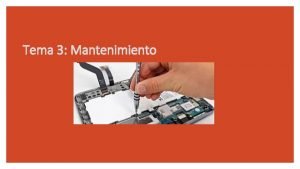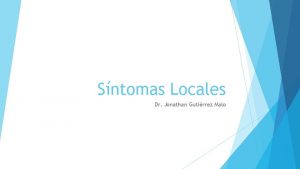MANTENIMIENTO DE LOCALES ESCOLARES 2016 SISTEMA WASICHAY FICHA


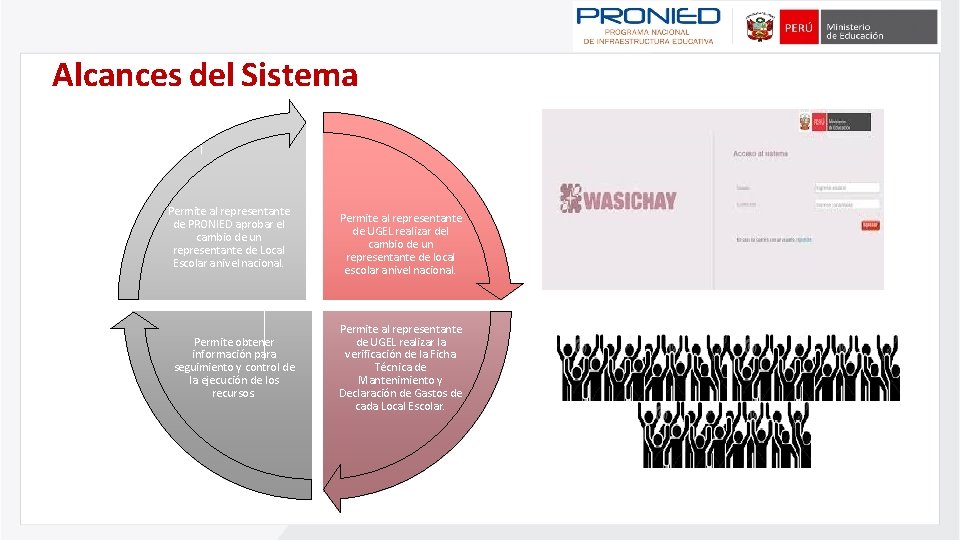
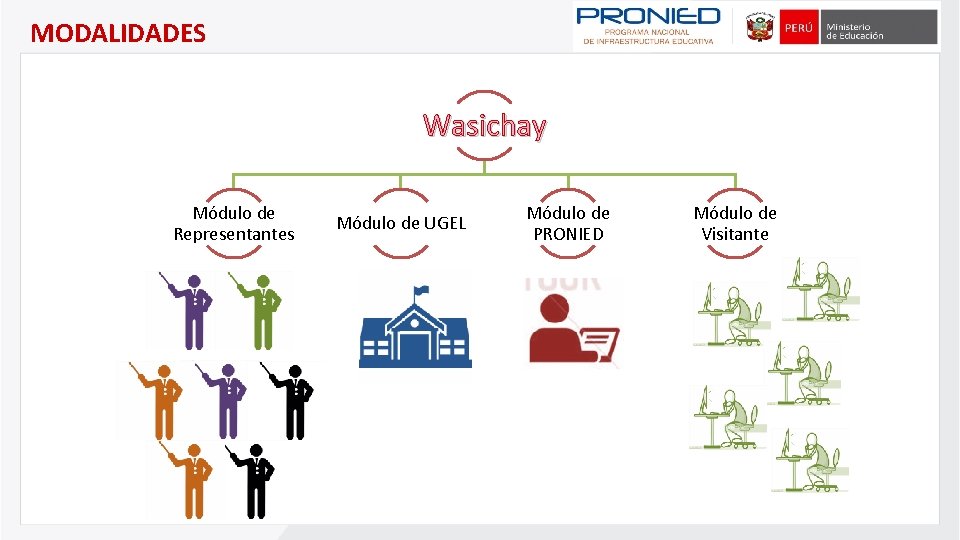



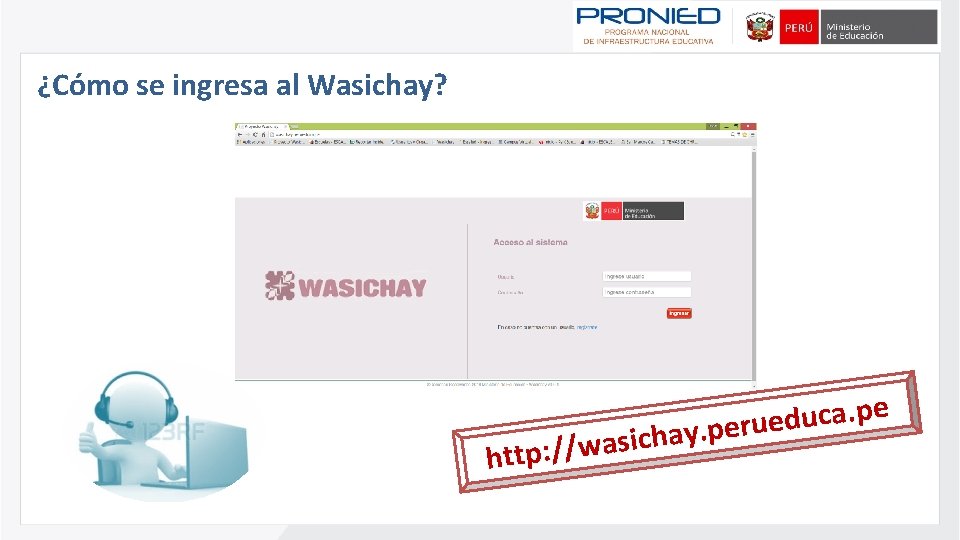
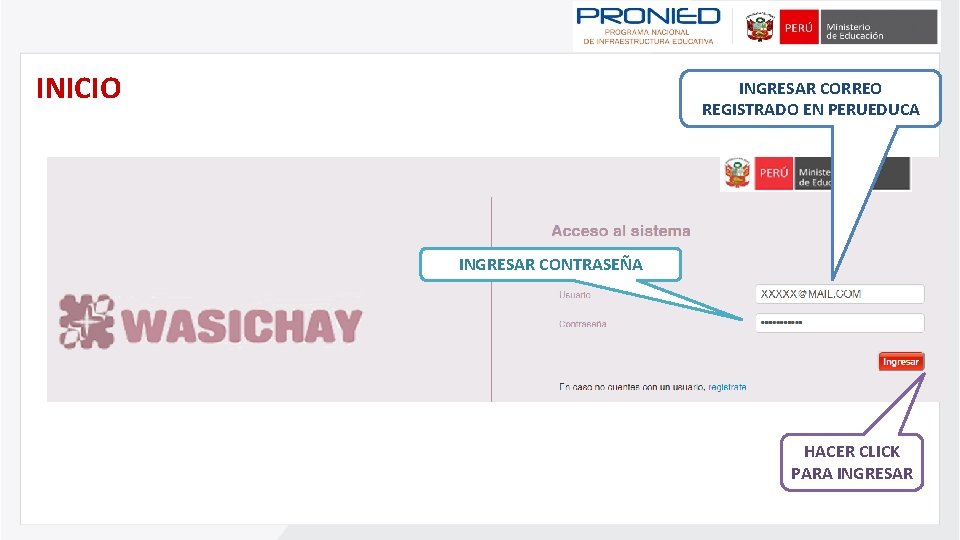

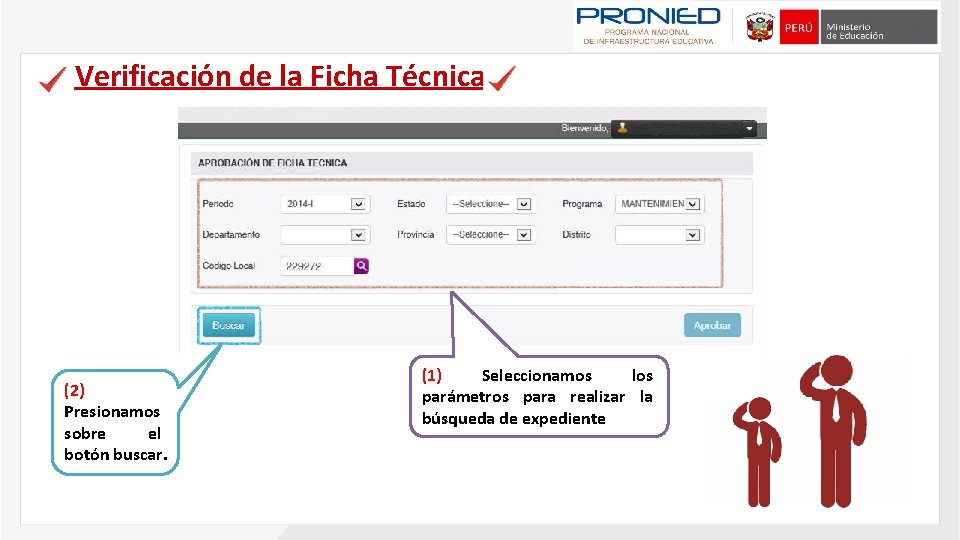
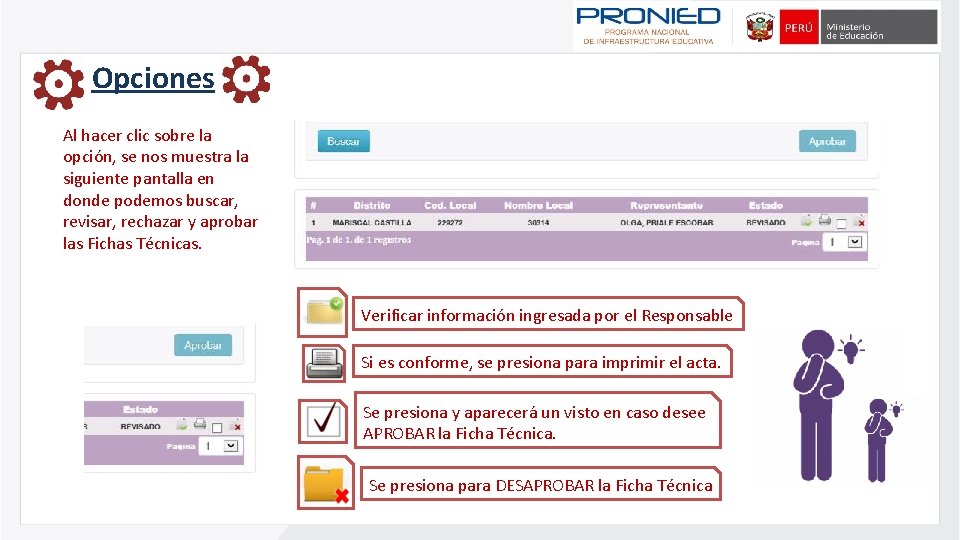
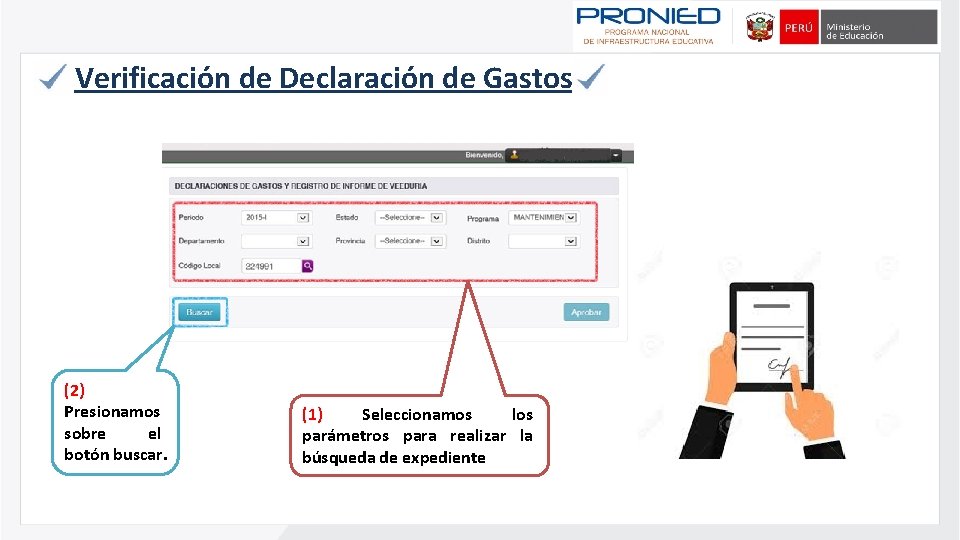
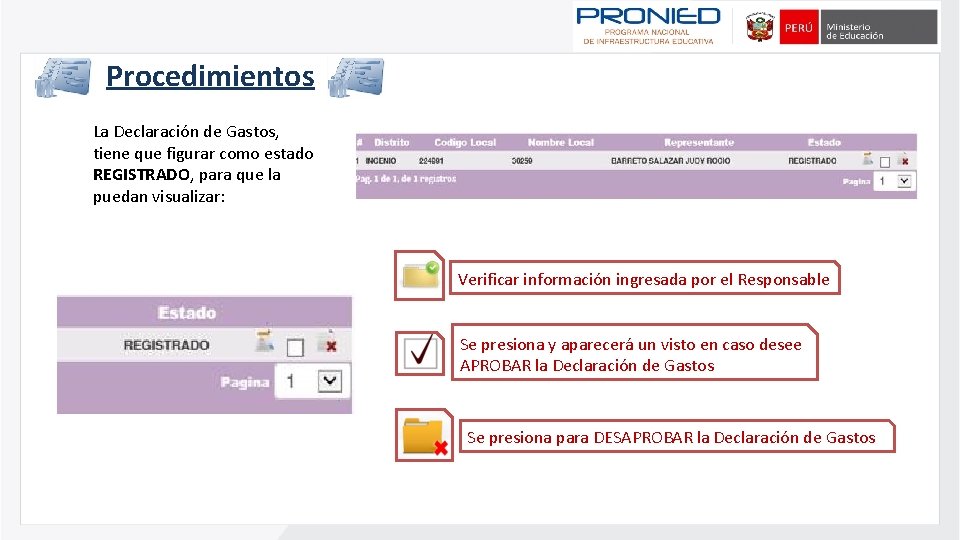
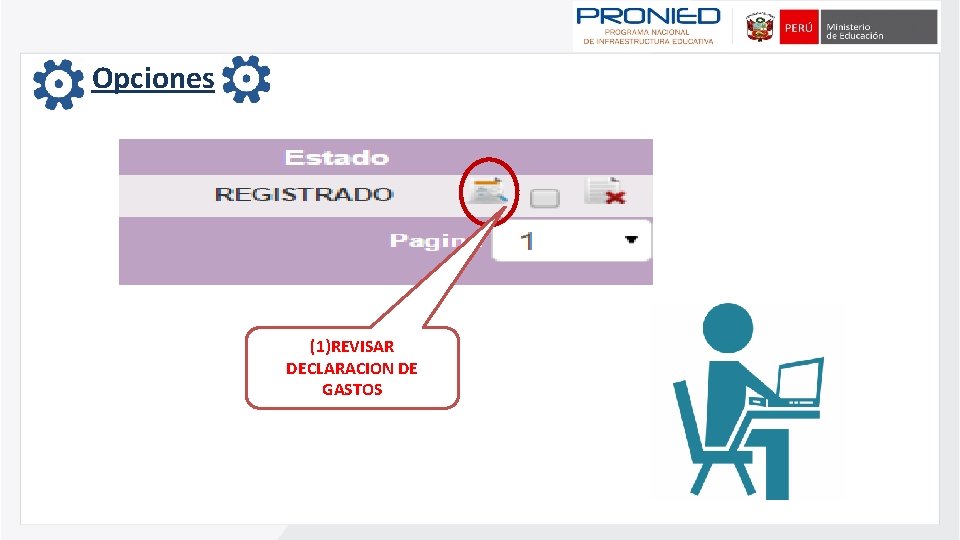
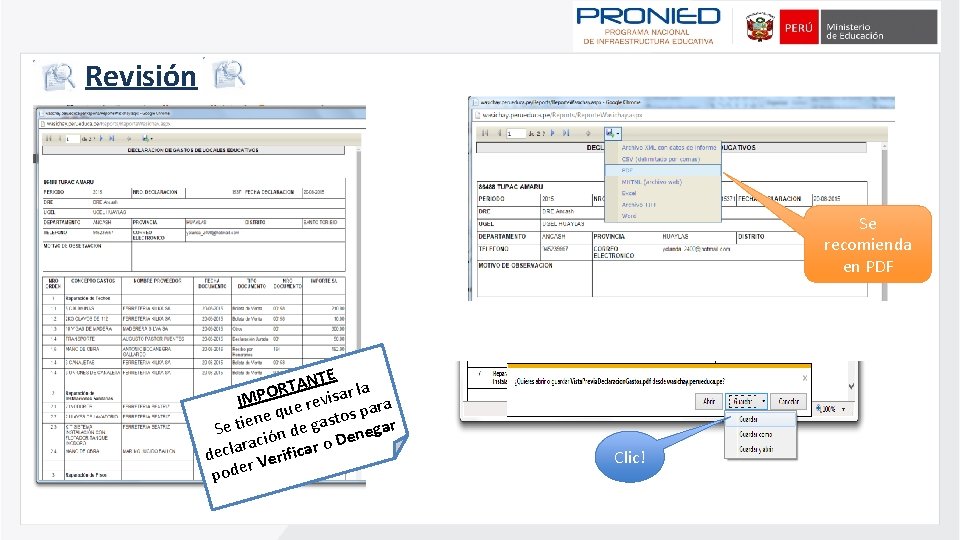
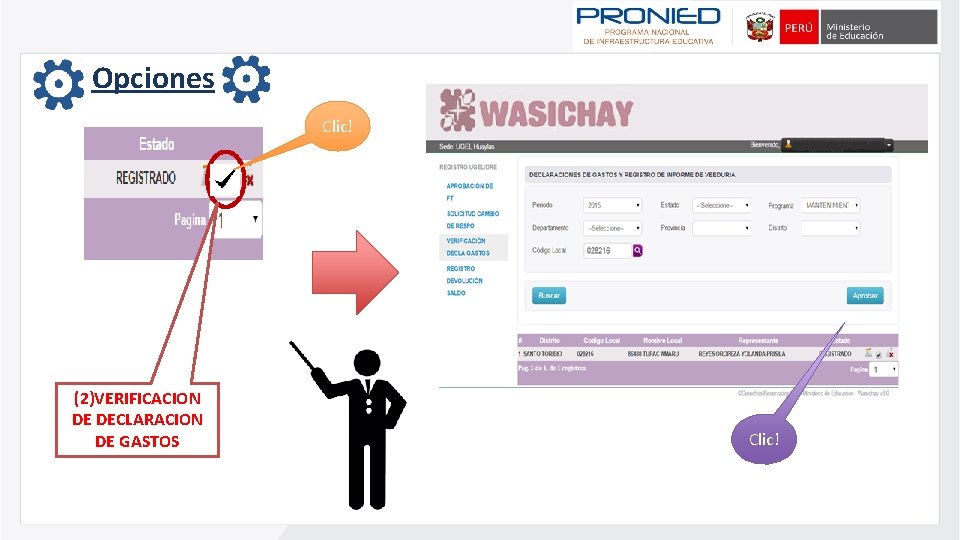
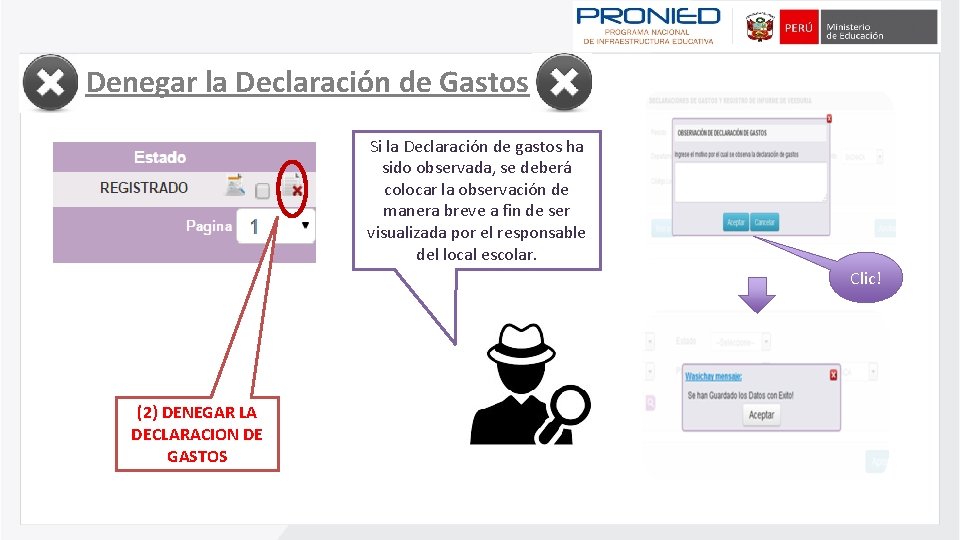
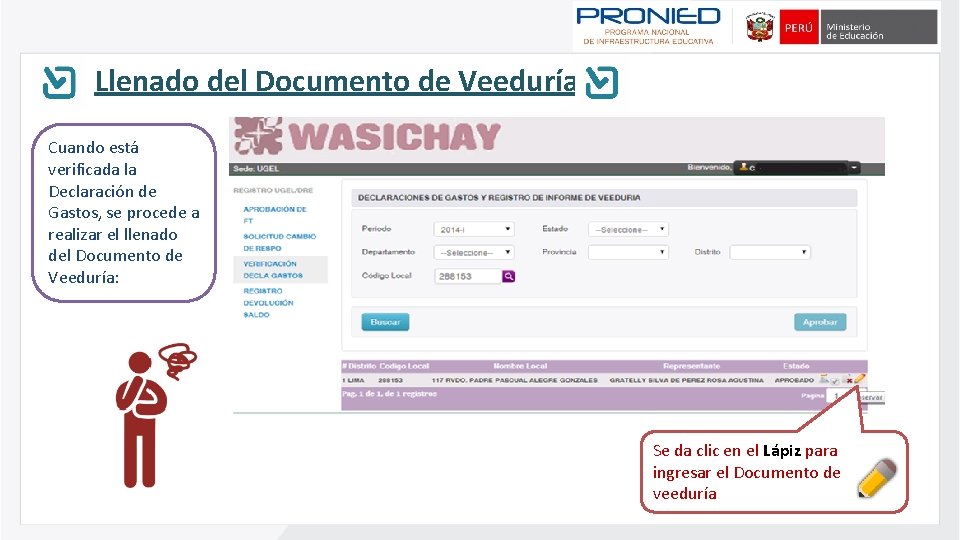
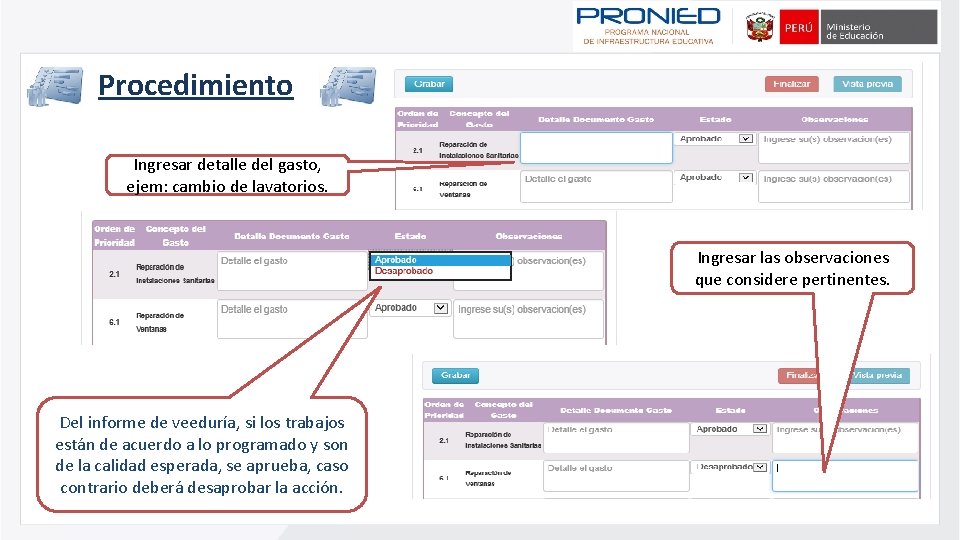
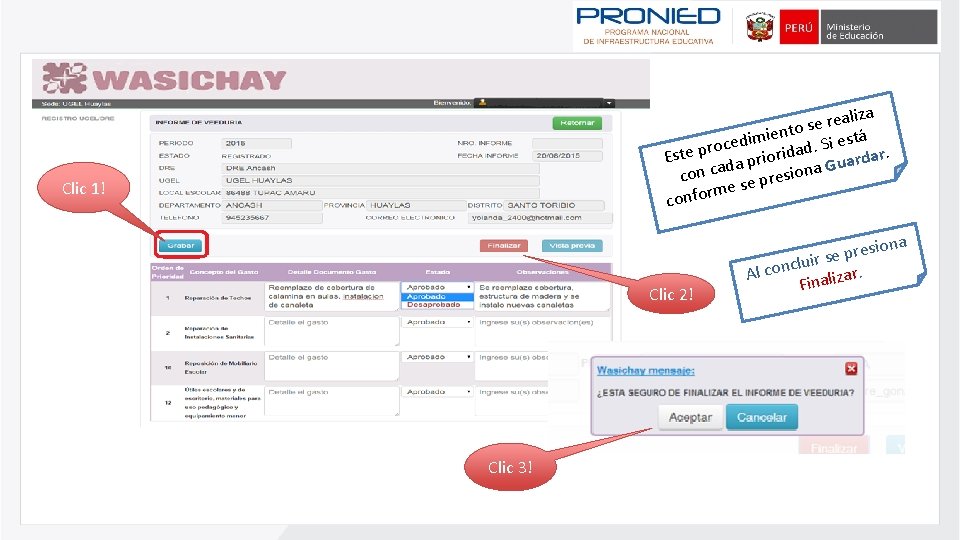
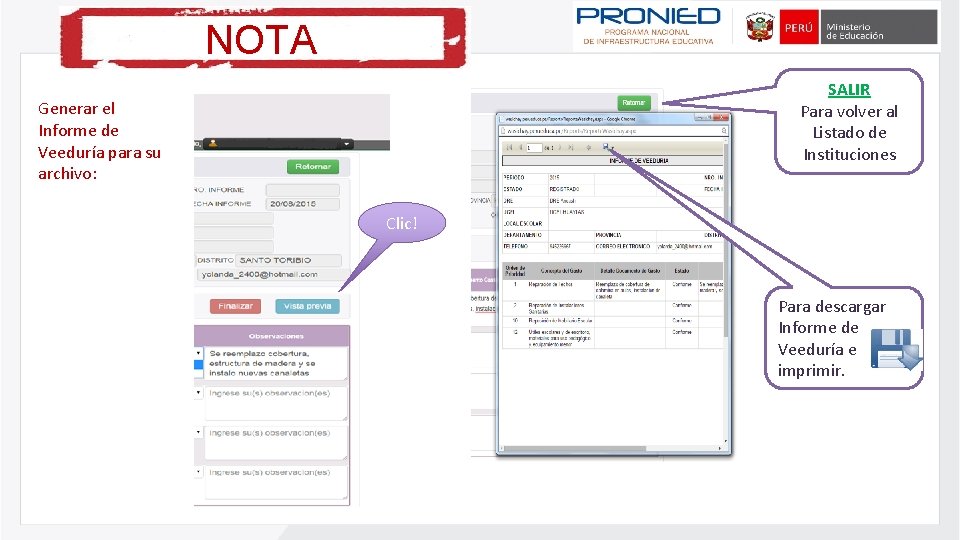
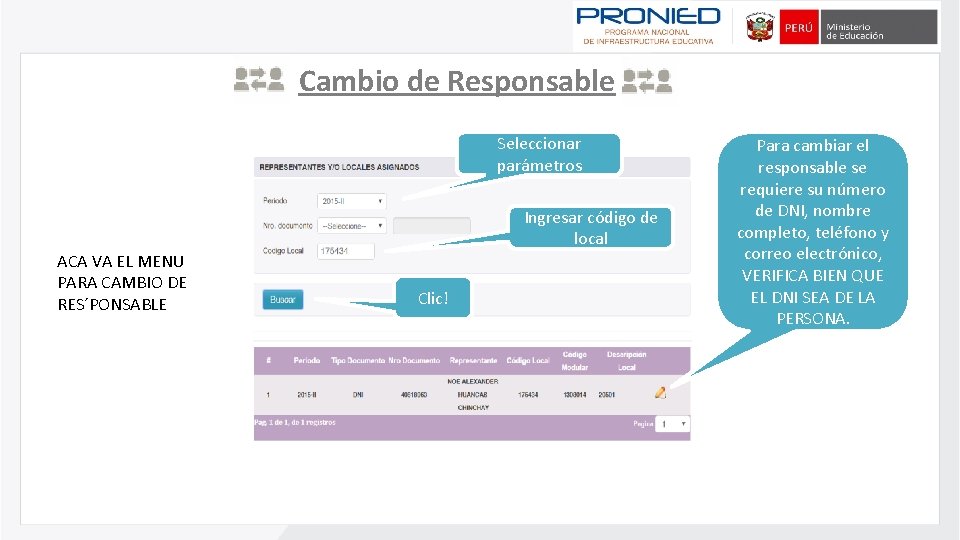

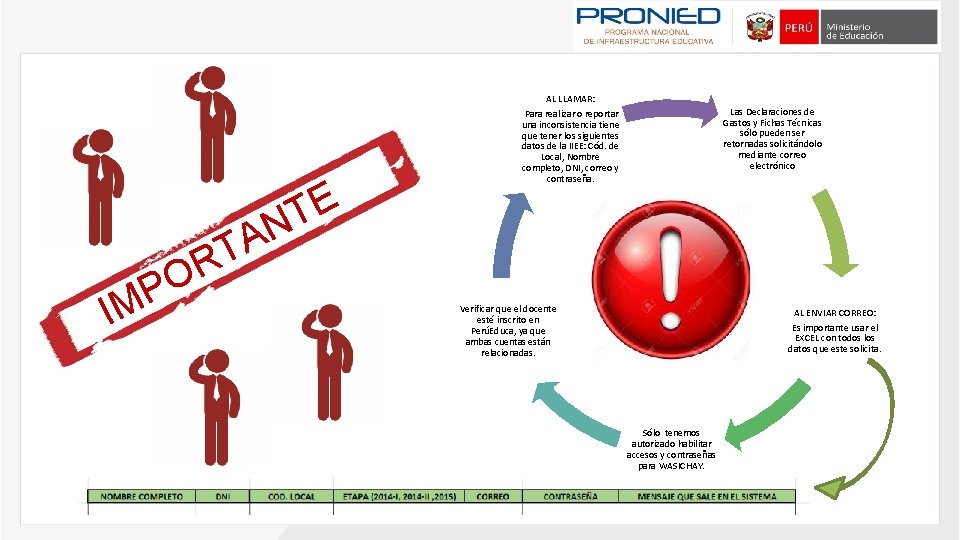

- Slides: 26

MANTENIMIENTO DE LOCALES ESCOLARES 2016 SISTEMA WASICHAY FICHA TECNICA, DECLARACION DE GASTOS Y CAMBIO DE RESPONSABLE

Objetivos del Sistema Automatizar el proceso de Mantenimiento de Infraestructura de los Locales Escolares. Contar con información antes, durante y después de las acciones de mantenimiento programadas por el responsable del Local Escolar.
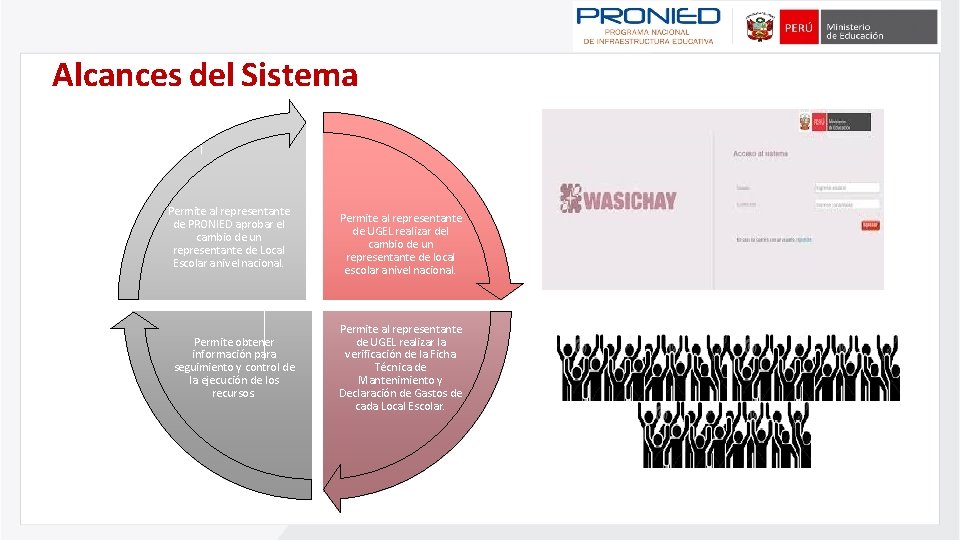
Alcances del Sistema Permite al representante de PRONIED aprobar el cambio de un representante de Local Escolar a nivel nacional. Permite obtener información para seguimiento y control de la ejecución de los recursos. Permite al representante de UGEL realizar del cambio de un representante de local escolar a nivel nacional. Permite al representante de UGEL realizar la verificación de la Ficha Técnica de Mantenimiento y Declaración de Gastos de cada Local Escolar.
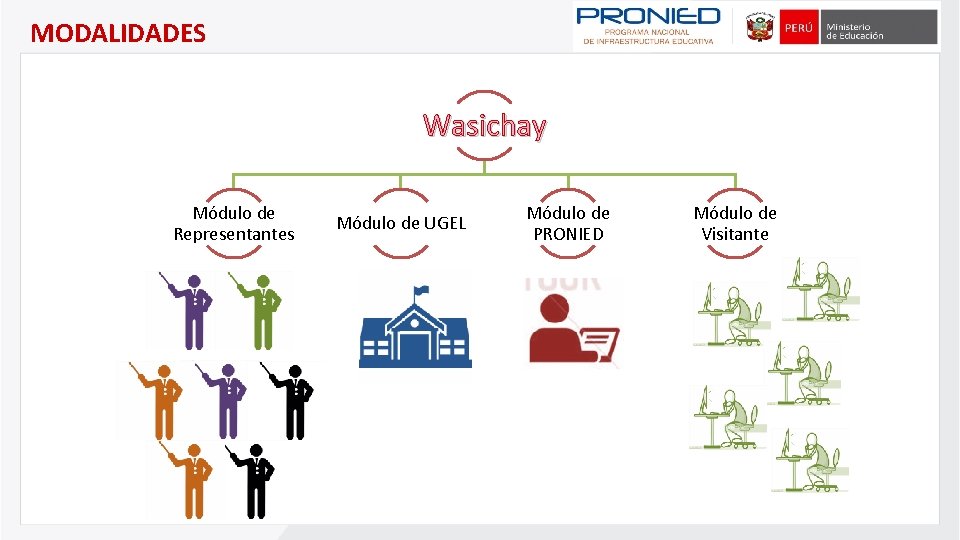
MODALIDADES Wasichay Módulo de Representantes Módulo de UGEL Módulo de PRONIED Módulo de Visitante

Requerimientos mínimos para el funcionamiento del sistema Ø Una microcomputadora PC o compatible Ø Procesador Pentium IV o superior. Ø Conexión a Internet. Requerimientos de software v Sistema Operativo Windows 98 / XP / Windows Vista / Windows 7, o superior. v Navegador (Internet Explorer, Mozilla Firefox, Google Chrome). Requerimientos de hardware

Beneficios y ventajas del sistema Dificultades del sistema Fácil acceso de los usuarios Responsables del Mantenimiento de Locales Escolares para el registro de sus Fichas Técnicas y Declaración de Gastos, a fin de acelerar los procesos de ejecución. En zonas sin conexión a internet los responsables de mantenimiento de los locales escolares no podrán hacer uso de este sistema.

Canal de Atención CORREOS DE CONSULTA Tatiana Diaz: tdiaz@minedu. gob. pe Isabel Medrano imedrano@minedu. gob. pe Pamela Cáceres ccaceresp@minedu. gob. pe Rosmery Sánchez resanchez@minedu. gob. pe Elena Guerra vguerra@minedu. gob. pe LINEA TELEFÓNICA (01) 6155787 ANEXOS: • 25241 • 25515 • 25508 • 25505 Para atención de PerúEduca remitirse a soporte@perueduca. pe o a su Central de Servicios: (01) 6155800 anexo 26026.
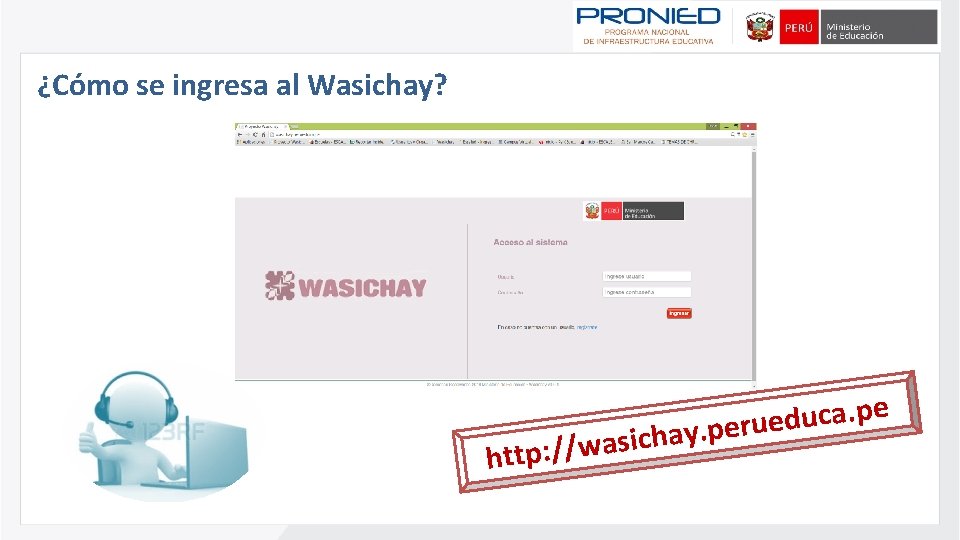
¿Cómo se ingresa al Wasichay? s a w / / : p htt e p. a c u d e u r e p. y a h ic
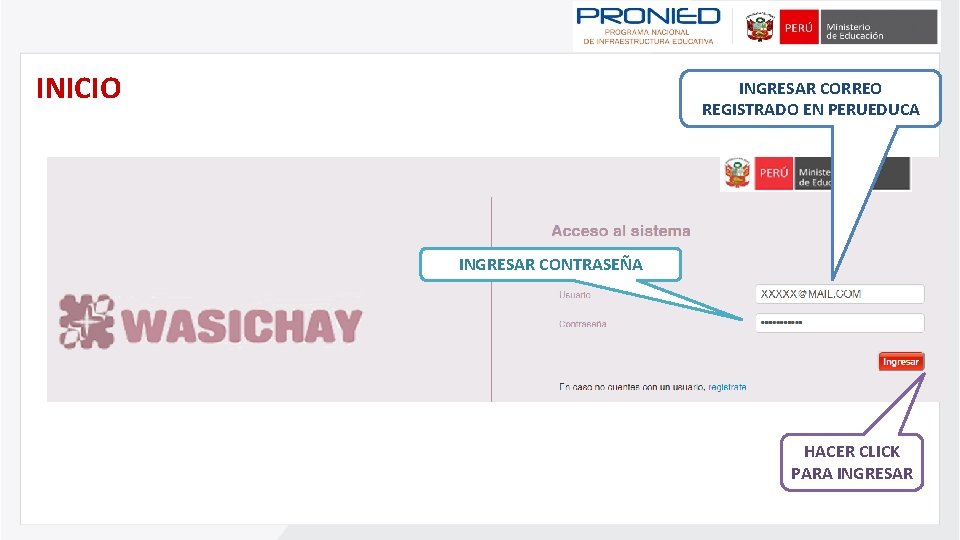
INICIO INGRESAR CORREO REGISTRADO EN PERUEDUCA INGRESAR CONTRASEÑA HACER CLICK PARA INGRESAR

Rol de Representante de UGEL/DRE Una vez que se accede al sistema, se muestra la siguiente pantalla en donde daremos clic en la opción Registro UGEL/DRE. Clic! El sistema mostrará un menú en donde encontraremos dos opciones: Aprobación Ficha
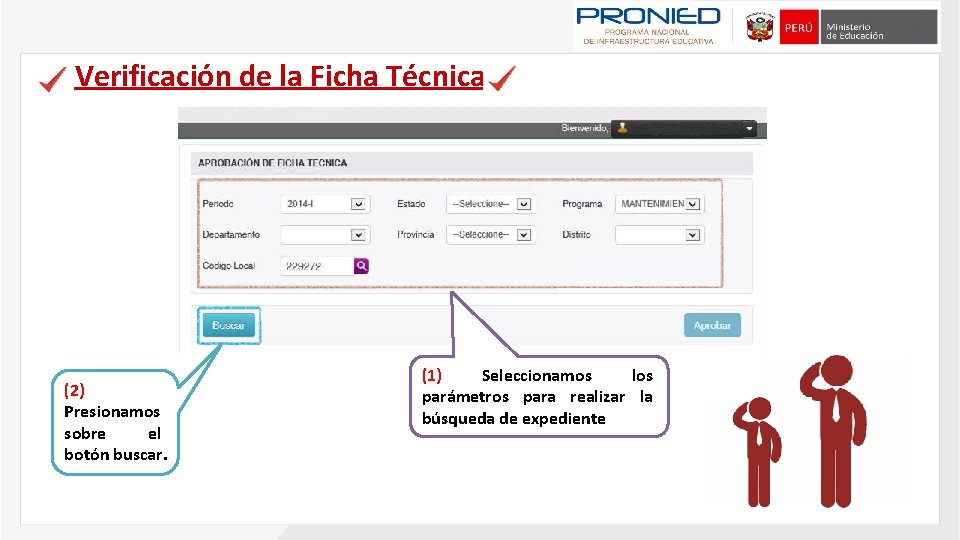
Verificación de la Ficha Técnica (2) Presionamos sobre el botón buscar. (1) Seleccionamos los parámetros para realizar la búsqueda de expediente
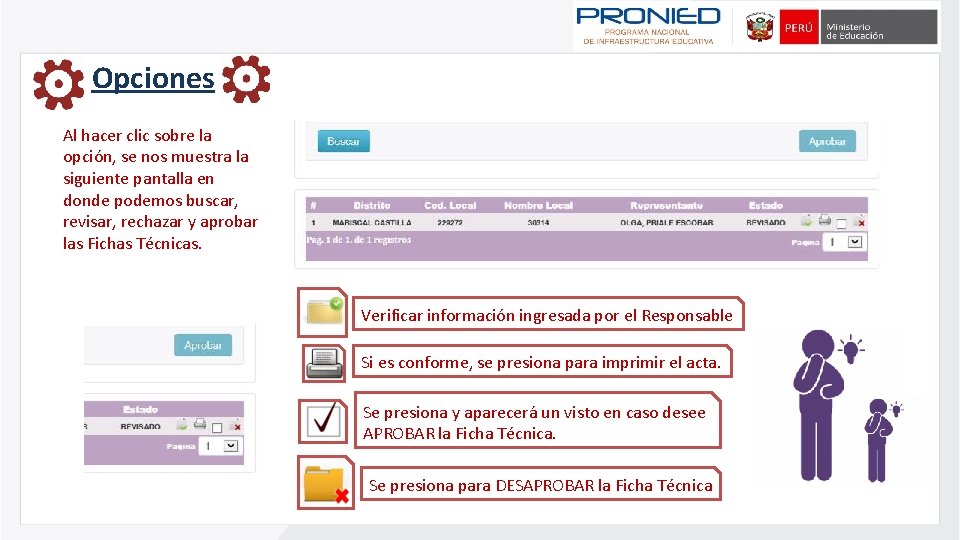
Opciones Al hacer clic sobre la opción, se nos muestra la siguiente pantalla en donde podemos buscar, revisar, rechazar y aprobar las Fichas Técnicas. Verificar información ingresada por el Responsable Si es conforme, se presiona para imprimir el acta. Se presiona y aparecerá un visto en caso desee APROBAR la Ficha Técnica. Se presiona para DESAPROBAR la Ficha Técnica
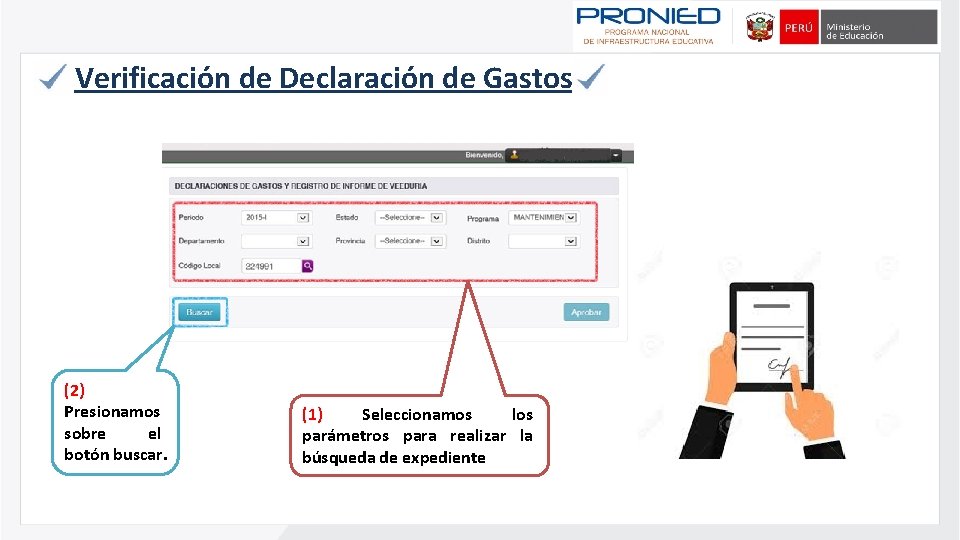
Verificación de Declaración de Gastos (2) Presionamos sobre el botón buscar. (1) Seleccionamos los parámetros para realizar la búsqueda de expediente
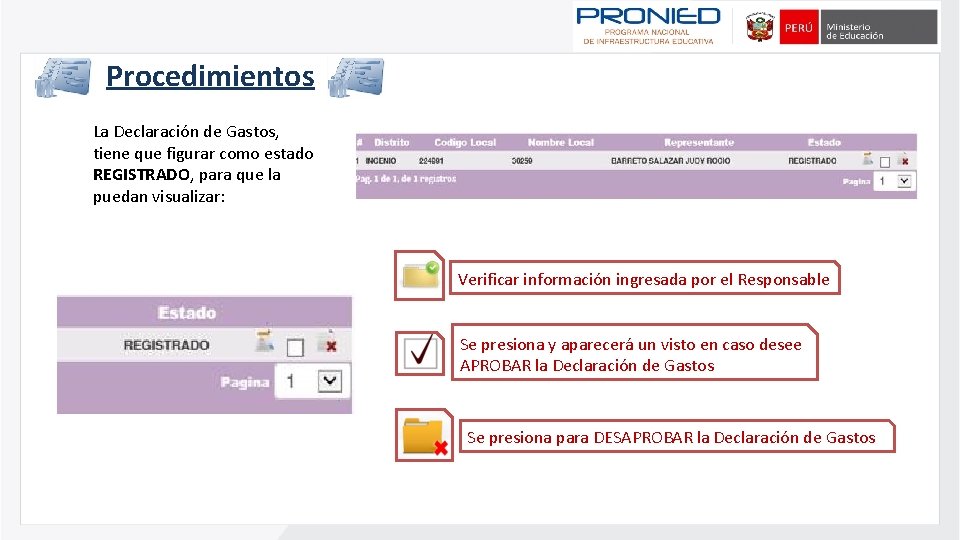
Procedimientos La Declaración de Gastos, tiene que figurar como estado REGISTRADO, para que la puedan visualizar: Verificar información ingresada por el Responsable Se presiona y aparecerá un visto en caso desee APROBAR la Declaración de Gastos Se presiona para DESAPROBAR la Declaración de Gastos
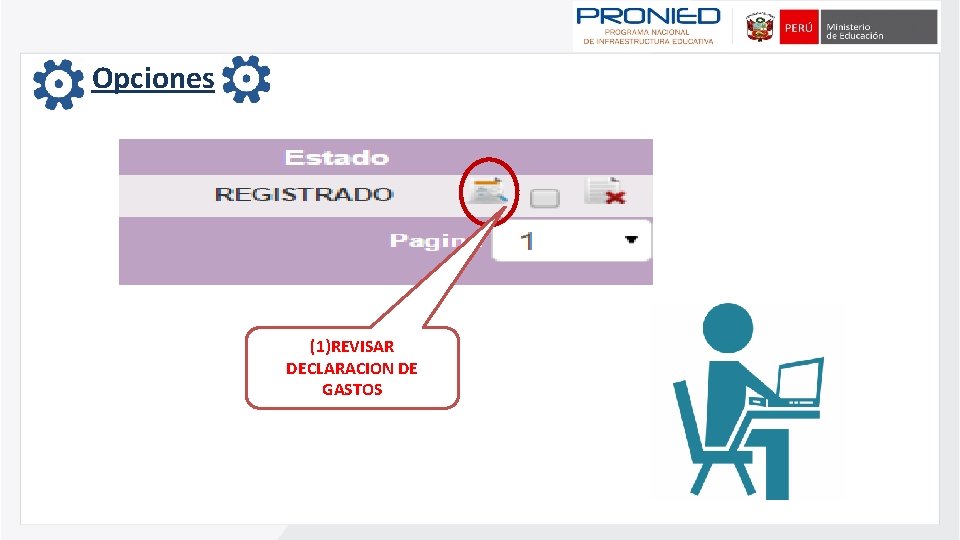
Opciones (1)REVISAR DECLARACION DE GASTOS
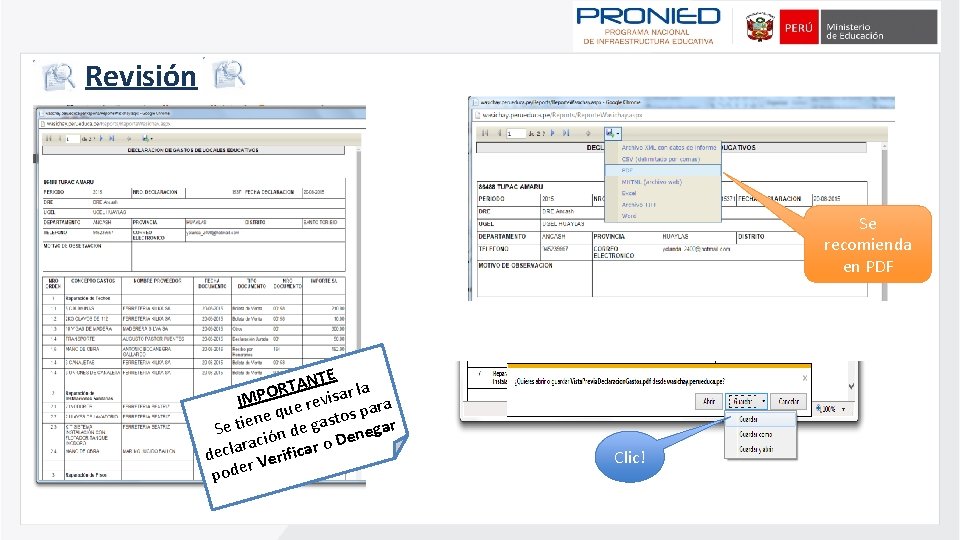
Revisión Se recomienda en PDF NTE la A T R IMPO e revisar ara qu astos p e n e i gar Se t ión de g e n e rac o D a r l a c c e i f d Veri r e d po Clic!
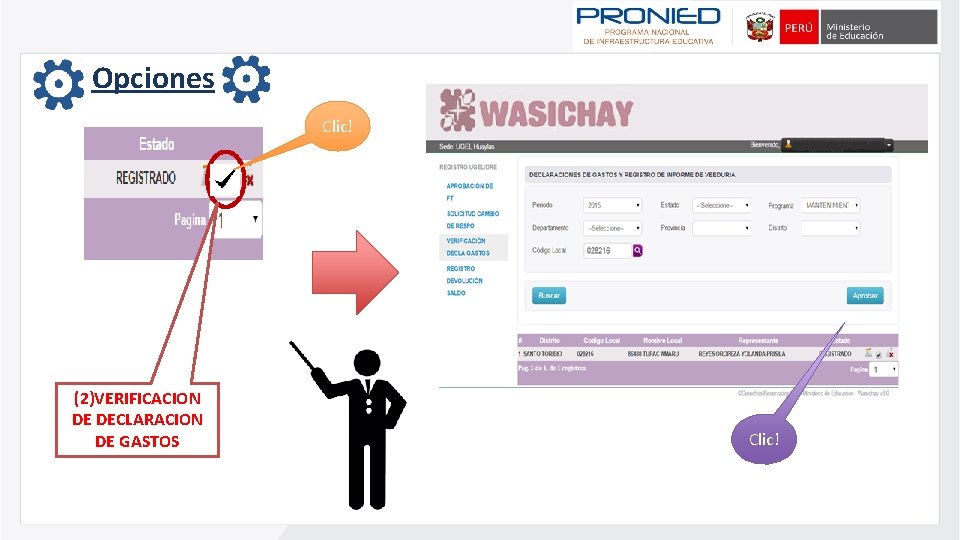
Opciones Clic! (2)VERIFICACION DE DECLARACION DE GASTOS Clic!
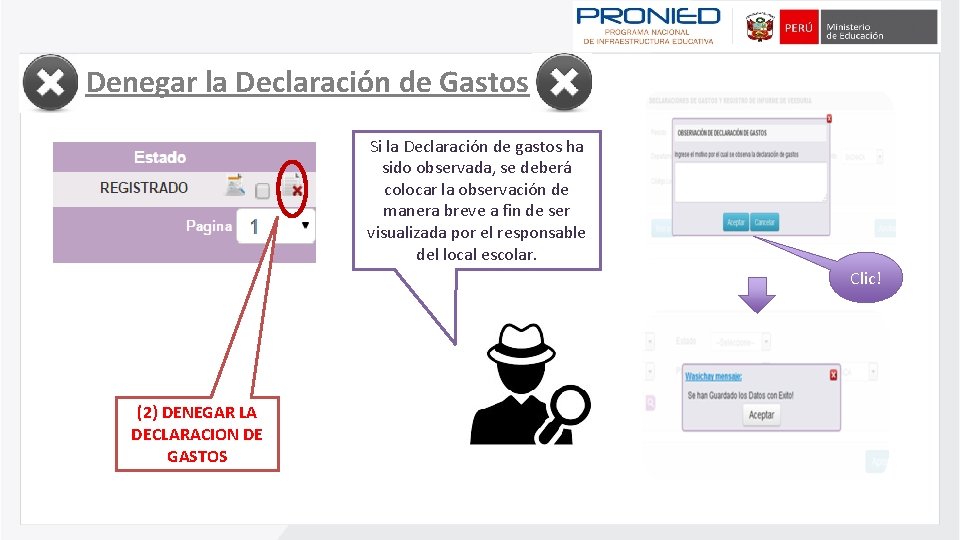
Denegar la Declaración de Gastos Si la Declaración de gastos ha sido observada, se deberá colocar la observación de manera breve a fin de ser visualizada por el responsable del local escolar. Clic! (2) DENEGAR LA DECLARACION DE GASTOS
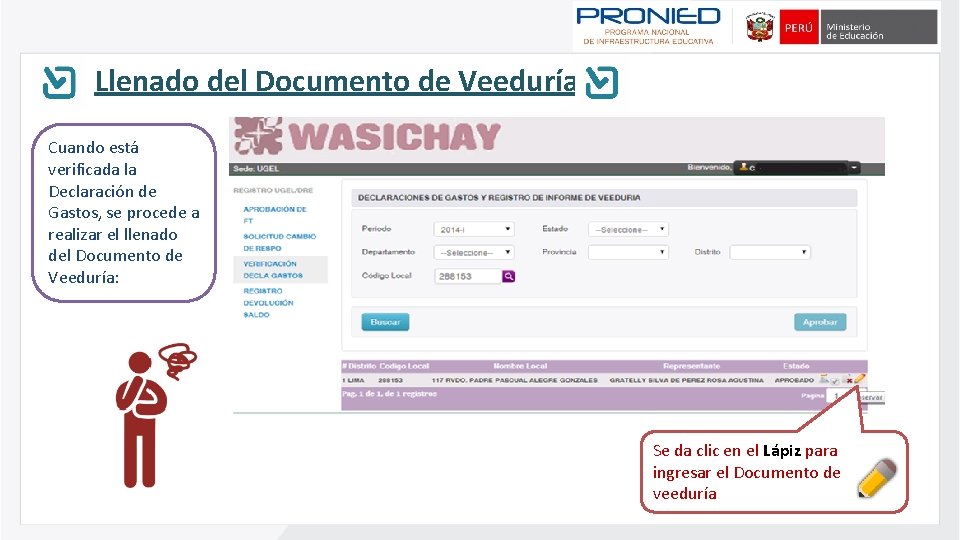
Llenado del Documento de Veeduría Cuando está verificada la Declaración de Gastos, se procede a realizar el llenado del Documento de Veeduría: Se da clic en el Lápiz para ingresar el Documento de veeduría
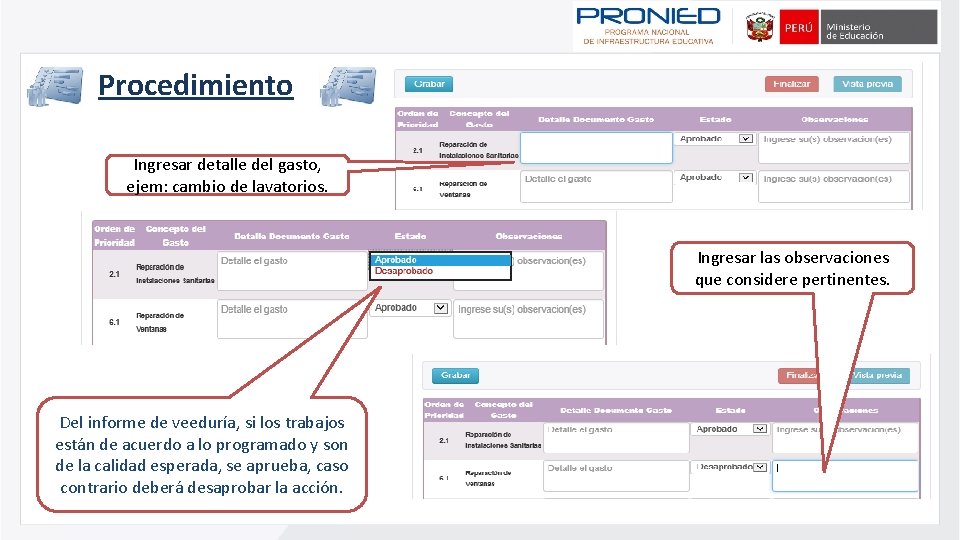
Procedimiento Ingresar detalle del gasto, ejem: cambio de lavatorios. Ingresar las observaciones que considere pertinentes. Del informe de veeduría, si los trabajos están de acuerdo a lo programado y son de la calidad esperada, se aprueba, caso contrario deberá desaprobar la acción.
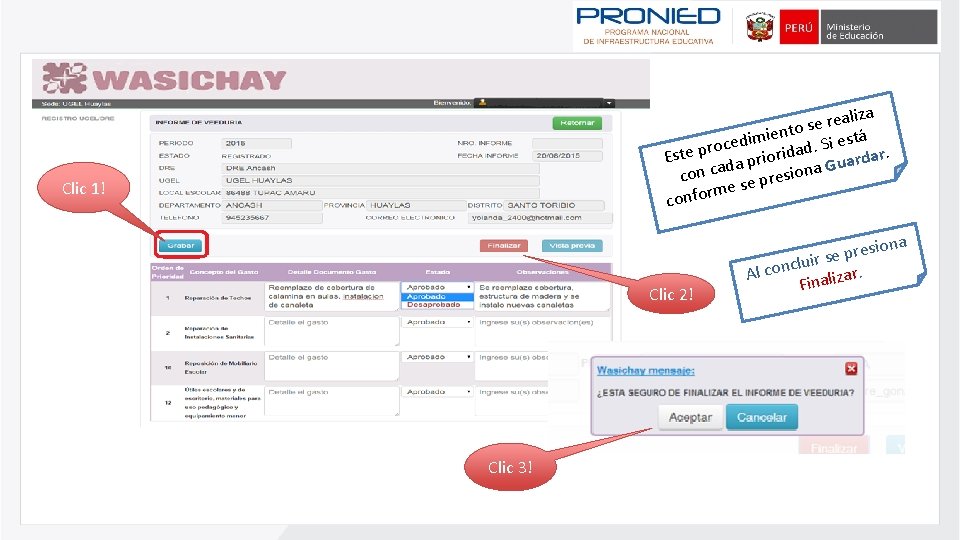
liza a e r e s nto e i m i d está e i c S o. r d p Este iorida Guardar. r p a d con ca se presiona e m r o f n co Clic 1! Clic 2! Clic 3! iona s e r p ir se u l c n o c Al ar. Finaliz
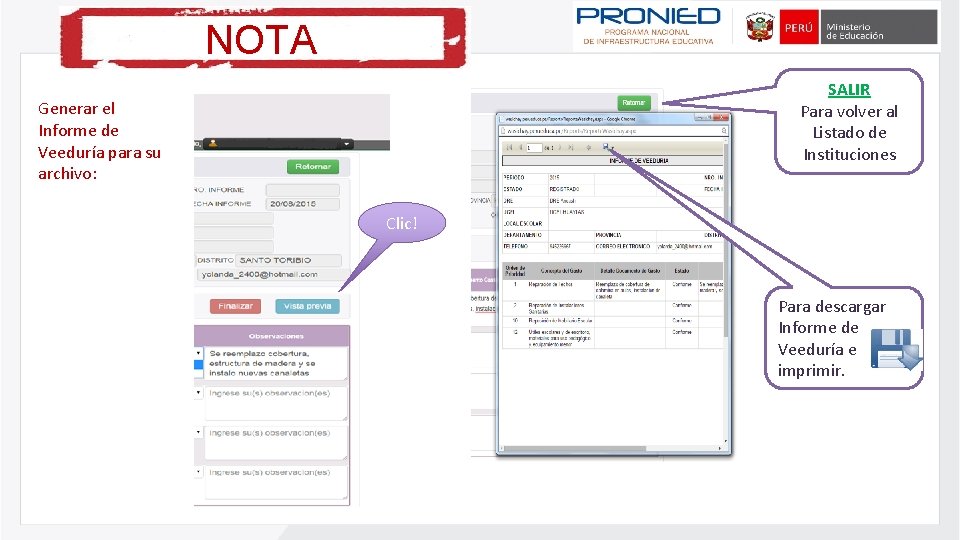
NOTA SALIR Para volver al Listado de Instituciones Generar el Informe de Veeduría para su archivo: Clic! Para descargar Informe de Veeduría e imprimir.
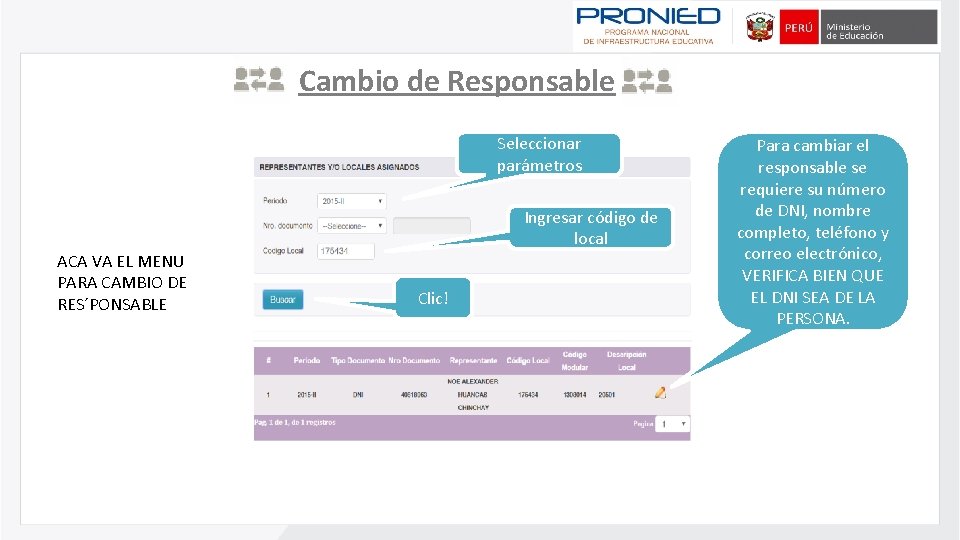
Cambio de Responsable Seleccionar parámetros Ingresar código de local ACA VA EL MENU PARA CAMBIO DE RES´PONSABLE Clic! Para cambiar el responsable se requiere su número de DNI, nombre completo, teléfono y correo electrónico, VERIFICA BIEN QUE EL DNI SEA DE LA PERSONA.

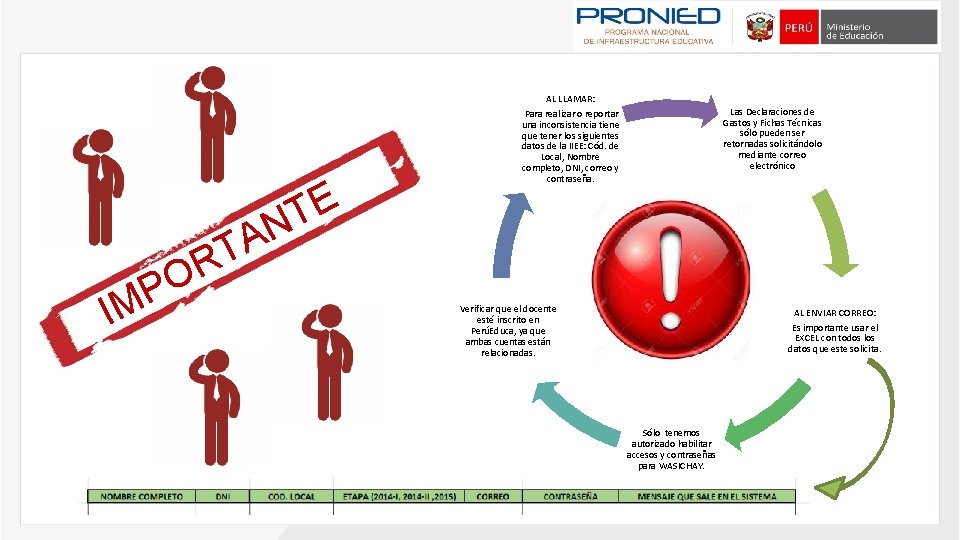
AL LLAMAR: E T N Las Declaraciones de Gastos y Fichas Técnicas sólo pueden ser retornadas solicitándolo mediante correo electrónico Para realizar o reportar una inconsistencia tiene que tener los siguientes datos de la IIEE: Cód. de Local, Nombre completo, DNI, correo y contraseña. A T R I O P M Verificar que el docente esté inscrito en PerúEduca, ya que ambas cuentas están relacionadas. AL ENVIAR CORREO: Es importante usar el EXCEL con todos los datos que este solicita. Sólo tenemos autorizado habilitar accesos y contraseñas para WASICHAY.

GRACIAS
 Sistema de mantenimiento de locales escolares
Sistema de mantenimiento de locales escolares Mi mantnimiento
Mi mantnimiento Proyecto wasichay
Proyecto wasichay Wasichay
Wasichay Ficha de acciones
Ficha de acciones ¿cómo entrar a mi mantenimiento?
¿cómo entrar a mi mantenimiento? Sistema kantiano de mantenimiento
Sistema kantiano de mantenimiento Nom 001
Nom 001 Atmsfera
Atmsfera Gras savoye collectivités locales
Gras savoye collectivités locales Colgajos locales
Colgajos locales Porque identificar las necesidades y los recursos locales
Porque identificar las necesidades y los recursos locales Cuáles son las funciones de una autoridad
Cuáles son las funciones de una autoridad Ayres locales
Ayres locales Necesidades grupales ejemplos
Necesidades grupales ejemplos Componentes de la atención primaria
Componentes de la atención primaria Locales autonomos vitoria-gasteiz
Locales autonomos vitoria-gasteiz Filiberto villalobos salamanca
Filiberto villalobos salamanca Actividades ludicas escolares
Actividades ludicas escolares Significado de las notas escolares
Significado de las notas escolares Programa nacional de fortalecimento dos conselhos escolares
Programa nacional de fortalecimento dos conselhos escolares Equivalencia notas españa alemania
Equivalencia notas españa alemania Van a la tienda porque ______ materiales escolares.
Van a la tienda porque ______ materiales escolares. Como hacer una maqueta de panama la vieja con carton
Como hacer una maqueta de panama la vieja con carton La vida escolar capitulo 4 vocabulario 1
La vida escolar capitulo 4 vocabulario 1 Organizador grafico de textos funcionales
Organizador grafico de textos funcionales Texto expositivo qué es
Texto expositivo qué es